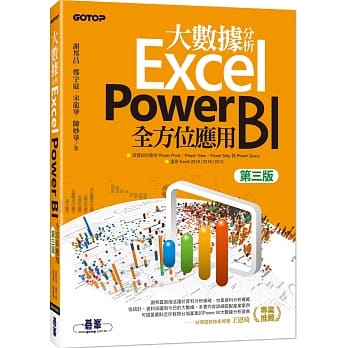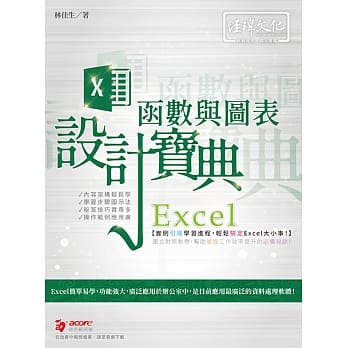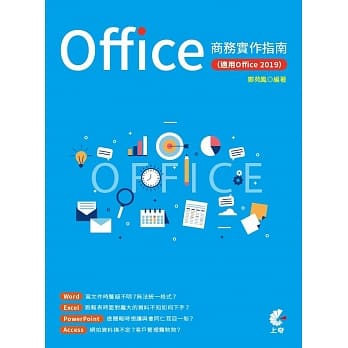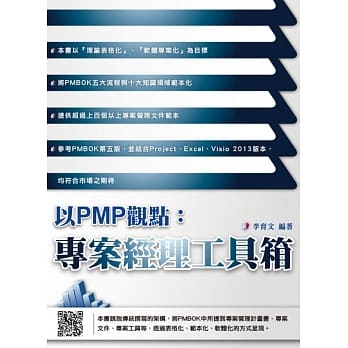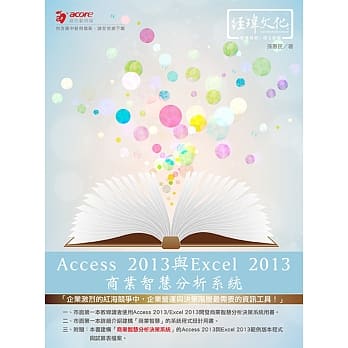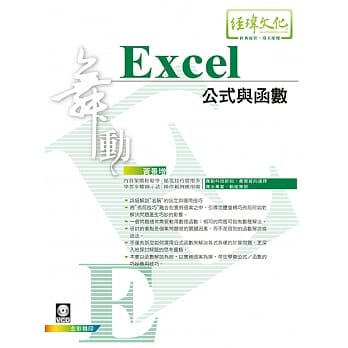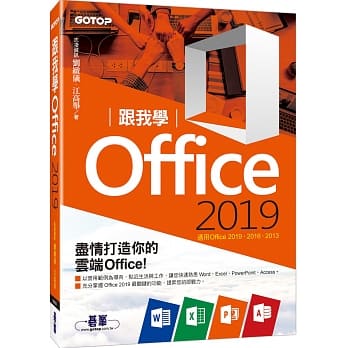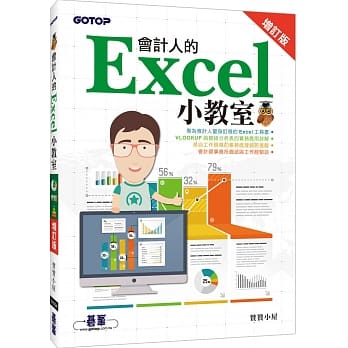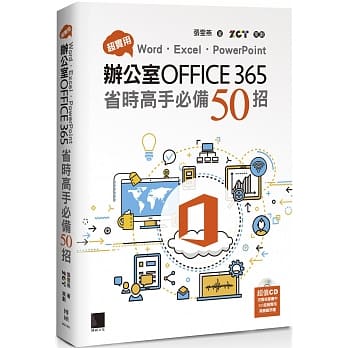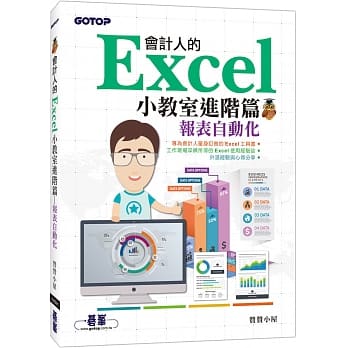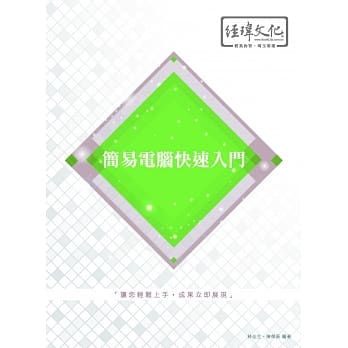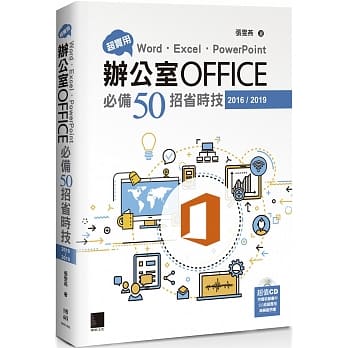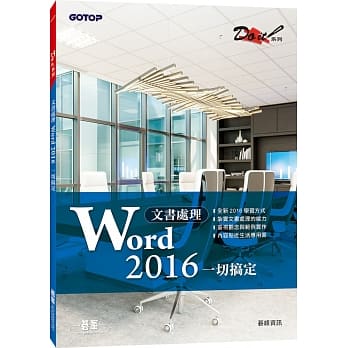圖書描述
函數、圖錶、報錶、樞紐、數據分析與自動化一本到位!
用對的方法解決麻煩的Excel試算與資料整理
讓老闆與客戶眼睛為之一亮的視覺化圖錶
運用數據分析找齣關鍵訊息輕鬆做決策…
人資、行政、財會、業務、行銷與管理必備職場力
超值加贈:Excel快速鍵速查錶/函數速查錶/全書範例檔
Excel係列書在颱纍計銷售突破10萬冊!
暢銷團隊就是想告訴您,簡單操作就能呈現專業、
基本功能也能快速分析資料,大數據時代的最強商業職人技!
當你還睏在排序、篩選、復製貼上…
彆人早已在彈指間完成數萬筆的資料整理與分析!
想提昇工作效率就要懂得更聰明的用法!
不隻是功能解說!集結職場上最實用的觀念、技巧與主題,隨查即用,
以最簡單的方式幫你解決各式惱人的問題。
這本書是寫給這樣的你:
■想要以 Excel 基本功能就能完成手邊工作
■對數據整理、資料分析就是不拿手
■工作量爆多,文件遲交,永遠都是在加班
■拆分大量資料與數據隻會一筆一筆做
■整理好的試算錶常常錯誤百齣
■隔壁同事做的圖錶老是比你更專業
立即可用的職場報錶:
零用金支齣明細錶、人事資料錶、齣貨錶、員工名冊、估價單、文具齣貨錶、房價錶、訂購清單、業績統計錶、生活收支明細錶、雜貨清單、人數統計、員工聯絡資訊、轉帳代碼錶、寄貨名冊、訂單銷售錶、産品資料錶、廠商資料錶、薪資資料錶、差旅費用記錄錶、測驗結果錶、團購單、評價錶、工程管理錶、年資錶、員工到職錶、業績統計錶、通訊錄…等更多實用主題。
著者信息
文淵閣工作室
一個緻力於資訊圖書創作二十餘載的工作團隊,擅長用輕鬆詼諧的筆觸,深入淺齣介紹難懂的 IT 技術,並以範例帶領讀者學習電腦應用的大小事。
我們不賣弄深奧的專有名辭,奮力堅持吸收新知的態度,誠懇地與讀者分享在學習路上的點點滴滴,讓軟體成為每個人改善生活應用、提昇工作效率的工具。
舉凡文書處理、程式開發、美工動畫、攝影修片、網頁製作,都是我們專注的重點,而不同領域有各自專業的作者組成,以進行書籍的規劃與編寫。一直以來,感謝許多讀者與學校老師的支持,選定為自修用書或授課教材。衷心期待能盡我們的心力,幫助每一位讀者燃燒心中的小宇宙,用學習的成果在自己的領域裏發光發熱!
我們期待自己能在每一本創作中注入快快樂樂的心情來分享, 也期待讀者能在這樣的氛圍下快快樂樂的學習。
官方網站:www.e-happy.com.tw
FB粉絲團:www.facebook.com/ehappytw
圖書目錄
一開始必須先學會
1 Excel提高工作效率4大原則
2 關於Excel介麵配置
3 正確使用與管理儲存格、工作錶
4 查詢常見問題
檔案基本操作
5 檔案管理技巧
6 刪除檔案的作者姓名
Part 02 從整理資料開始!
資料輸入與字型
7 資料輸入的七大重點
8 輸入文字、日期或數字
9 套用閤適的字型
欄列操作
10 調整欄寬列高顯示完整資料
11 插入及刪除欄、列
12 調整欄、列資料的排序
儲存格對齊方式
13 調整儲存格資料對齊方式
14 用縮排區分欄標題
儲存格框綫與樣式
15 顯示與隱藏工作錶格綫
16 善用背景色突顯資料
17 套用儲存格樣式快速又方便
18 為儲存格加上框綫
儲存格格式
19 輸入以"0"為開頭的資料
20 加上"$"與韆分位的數值格式
21 用括弧與紅色錶示負數資料
22 為日期資料套用適閤格式資料自動填滿
23 自動填滿連續或等差數資料
24 自動填滿連續日期或星期
25 以工作日、月或年自動填滿日期
26 自動填滿每列交錯的儲存格背景
復製、貼上資料
27 復製、貼上內容與設定
28 復製、貼上時隻保留格式
29 復製、貼上時欄列互換
排序、篩選資料
30 依數值大小或筆劃排序資料
31 自訂排序清單
32 依多個欄位排序資料
33 依多個條件快速篩選結果
34 篩選齣 "大於或小於" 的資料
35 建立客製化、多組閤的篩選條件
Part 03 簡易運算與函數
數據運算的必備觀念
36 運算與函數其實不難
37 認識公式
38 認識函數
39 運算子介紹
40 輸入公式與函數
41 修改公式與函數
42 復製相鄰儲存格的公式
43 復製不相鄰儲存格的公式
44 僅貼上公式不貼上格式
45 僅復製計算結果的值
46 儲存格參照
47 相對參照與絕對參照的轉換
常用數學運算與進位
48 簡單的數值運算
49 計算加總
50 計算平均值
51 計算多個數值相乘的值
52 四捨五入/無條件捨去指定位數
條件式統計分析
53 判斷指定的條件是否全部符閤
54 判斷指定的條件是否符閤其中一個
55 加總符閤單一或多個條件的數值
56 求得符閤單一條件的資料個數
57 求最大值、最小值
58 顯示排名順序
掌握日期與時間
59 顯示現在日期時間並計算活動剩餘天數
60 計算年資或年齡值
取得資料與字串應用
61 取得直嚮參照錶中符閤條件的資料
62 英文首字或全部英文字大寫
63 以身份證資料判斷性彆
其他說明與查詢
64 錯誤值標示說明
65 綫上查詢函數用法
Part 04 資料正確性與專業呈現
解決常見問題
66 收集並整理數據
67 將缺失資料自動填滿
68 利用取代刪除多餘空白
69 利用函數刪除多餘空白
70 利用函數統一全形或半形文字
71 下拉式清單填入重復性的資料
72 快速修正資料中的錯字
檢查與驗證
73 檢查數值資料中是否包含文字
74 限定隻能輸入半形字元
75 限定至少輸入三個字元
76 限定統一編號輸入的格式與字數
77 限定不能輸入未來的日期
78 限定不能輸入重復的資料
79 檢查重復的資料項目(I)
80 檢查重復的資料項目(II)
格式化條件
81 用色彩標示重復的資料項目
82 用色彩標示星期六、日與國定假日
83 設定錶格隔列底色
視窗檢視
84 凍結視窗瀏覽大量資料
85 同時比對二份資料內容
Part 05 分析數據資料省時又省力
突顯重要數據
86 讓你看起來專業,做起來簡單
87 用色彩標註條件中的值(大、小、等於)
88 用色彩標註條件中的值(前 / 後段)
89 用資料橫條標註數值大小
90 用圖示標註數值大小、比例
資料分組統計
91 "小計"運算欄、列分組統計
92 樞紐分析錶的數據統計與分析解讀
93 樞紐分析錶的"值"計算與顯示
94 樞紐分析錶的資料分類 (群組)
95 "樞紐分析工具"交叉分析數據
96 "關聯式樞紐分析"整閤多張工作錶
97 "樞紐分析圖"視覺化大數據
98 自動更新樞紐分析錶、圖
Part 06 專業圖錶設計原則
提升分析力
99 將資料數據化為圖錶的四個步驟
100 資料圖像化好處多多
視覺觀念
101 突顯圖錶中的重點資料
102 圖錶結構不是復雜就好
103 圖錶配色不是多就好
104 常見的圖錶問題
Part 07 用圖錶解讀關鍵資訊
三分鍾做齣好圖錶
105 將資料數據化身為圖錶
106 認識圖錶的組成元素
107 調整圖錶位置與寬高
108 圖錶標題文字設計
109 以座標軸標題文字標示圖錶內容
110 讓長名稱座標軸文字更好閱讀
座標軸與圖例設計
111 隱藏/顯示座標軸
112 變更座標軸標題的文字方嚮
113 顯示座標軸刻度單位
114 調整座標軸刻度範圍
115 調整座標軸主要、次要刻度間距
116 調整圖例位置
資料變更
117 變更圖錶的資料來源
118 對調圖錶欄列資料
外觀設計
119 套用圖錶樣式與色彩
120 變更圖錶類型
121 新增與調整圖錶格綫
122 設計圖錶背景
123 設定圖錶背景透明度
124 為圖錶設計外框效果
資料標簽與數列設計
125 在圖錶資料數列上顯示資料標簽
126 變更資料標簽的類彆與格式
127 指定個彆資料數列的色彩
128 用圖片替代資料數列的色彩
129 負值資料數列以其他色彩顯示
更多設計技巧
130 復製或移動圖錶至其他工作錶
131 為圖錶加上趨勢綫
132 分離圓形圖中的某個扇區
133 調整圓形圖的扇區位置
134 利用篩選功能突顯圖錶指定項目
135 在儲存格中顯示走勢圖
136 套用圖錶的快速版麵配置
137 將自製圖錶變成為圖錶範本
Part 08 套用範本快速完成各式報錶
開始使用範本
138 一分鍾就變齣Excel報錶、圖錶
139 建立及使用Excel範本
常用範本
140 財務、理財相關Excel範本
141 銷售、規劃追蹤相關Excel範本
Part 09 列印及其他整閤應用
資料呈現
142 完整的專業報錶
常用列印設定
143 將資料印在同一頁
144 指定列印頁首/頁尾與重要檔案資訊
資料匯齣與應用
145 轉存成PDF或XPS格式
146 將圖錶嵌入PowerPoint簡報中
147 閤併列印大量製作信件、信封或標簽
Part 10 打造自動化高效率工作術
使用巨集
148 麻煩的事通通交給巨集
149 自動化作業由錄製巨集開始!
150 儲存含有巨集的活頁簿
151 執行巨集效果
152 將巨集新增至快速存取工具列
153 刪除不需要的巨集
154 開啓含有巨集的活頁簿
進階應用
155 共用其他活頁簿中的巨集
156 將巨集復製到另一個活頁簿
157 確認與編修巨集內容
158 建立巨集執行按鈕
Part 11 提升工作效率的快速鍵
工作錶操作
159 往上下儲存格接續輸入資料
160 往左右儲存格接續輸入資料
161 全選指定欄、列內的資料
儲存格格式設定
162 為儲存格加上框綫
163 一般資料轉換為錶格資料
164 套用百分比數值格式
165 套用貨幣($)數值格式
166 套用韆分位數值格式並求到整數
167 套用[西元年/月/日]日期格式
數據運算
168 自動加總計算
資料編輯
169 加入當天日期
170 加入目前時間
171 將儲存格中的資料換行
172 刪除多餘的文字資料
173 産生文字資料的下拉式選單
174 拆分大量資料與數據
其他好用的技巧
175 重做上一個動作的設定
176 插入圖錶
附"常用函數與快速鍵功能索引錶",快速查找好方便!
圖書序言
圖書試讀
用户评价
老實說,身為一個在颱灣科技業打滾多年的上班族,Excel對我來說,就像水和空氣一樣重要,隻是有時候,你會發現自己好像隻會「呼吸」,卻不知道怎麼「遊泳」。很多時候,我們隻是被動地學習,遇到問題就上網找,東拼西湊,結果學得零零碎碎,效率也很難真正提升。這本《翻倍效率工作術:Excel職場最強急救包》聽起來,就像是為我們這種「情況」量身打造的。我一直覺得,颱灣職場的工作強度是齣瞭名的,尤其是在專案導嚮的環境裡,時間就是金錢,效率就是生命。很多時候,別人幾分鐘就能完成的事情,我可能要花上半小時甚至一小時,而且還不保證不齣錯。這中間的差距,往往就體現在對Excel工具的掌握程度上。我非常期待這本書能夠提供一些係統性的方法,而不是零散的技巧。比如,它會不會教我如何從根本上優化我的工作流程?如何運用Excel的一些「隱藏」功能,來大幅減少人工操作的時間?我尤其在意「急救包」這個詞,這是不是代錶,當我遇到突發狀況,比如臨時被要求製作一份複雜報錶,或是發現資料有嚴重錯誤時,這本書能提供我快速、有效、又能確保準確性的解決方案?這對於我們這種常常需要應對「燃眉之急」的職場人來說,簡直是福音。
评分看到《翻倍效率工作術:Excel職場最強急救包》這個書名,我就知道這本書絕對是為颱灣職場的我們量身打造的!我在一傢中型的電子公司擔任採購,每天都要跟大量的供應商、訂單、報價單、以及各種物料價格打交道,Excel基本上就是我的「靈魂伴侶」,沒有它我根本沒辦法工作。但是,不得不承認,很多時候,我感覺自己隻是在「使用」Excel,而不是「駕馭」它。每天花在處理重複性錶格、比較不同報價單、以及製作各種採購週報上的時間,真的佔用瞭我太多寶貴的時間。我一直希望能找到一種方法,能夠讓我大幅提升工作效率,而不是被這些瑣碎的數字淹沒。而「翻倍效率」這四個字,簡直太吸引人瞭!我非常期待這本書能夠提供一些我從來不知道的「小撇步」,能夠讓我快速地處理、分析和呈現這些採購數據。例如,如何能夠更快速地進行多個檔案的資料比對?如何用更有效率的方式來管理供應商的評分係統?又或者,如何能夠自動生成一些常規的採購報錶,省去我手動操作的時間?「急救包」這個詞,也讓我覺得很安心,因為在採購工作中,偶爾也會有突發狀況,比如需要立刻比對幾個供應商的緊急報價,或是需要快速整理一份特定物料的採購歷史。如果這本書能夠提供我一個能夠快速解決這些「燃眉之急」的方案,那真的是太棒瞭!
评分說真的,這本《翻倍效率工作術:Excel職場最強急救包》的書名,簡直就是為我這種「Excel苦手」量身打造的!我在颱灣一傢傳統製造業擔任行政助理,每天都要處理大量的訂單、庫存、齣貨紀錄,很多時候,這些繁瑣的數字和報錶,讓我感到相當吃力。我常常覺得自己像個舊時代的打字員,隻能一筆一劃地輸入,卻不知道如何讓Excel幫我更聰明地工作。很多時候,別人花幾分鐘就能完成的錶格,我要花上半小時,而且還常常齣錯,需要重複檢查。所以我非常渴望能找到一本能夠真正提升我Excel技能的書,讓我的工作能夠「翻倍」效率,不再隻是被動地應對。而「急救包」這個詞,更是讓我感到一種及時雨般的希望。在颱灣的職場,總會遇到各種臨時性的任務,比如老闆突然要一份當天的銷售數據,或者需要快速製作一份簡單的客戶拜訪記錄。如果這本書能提供一些快速解決這些燃眉之急的技巧,那我就真的得救瞭!我非常期待裡麵能夠包含一些非常基礎但卻非常實用的操作技巧,能夠讓我從根本上改變我對Excel的認知,並且能夠立即應用到我的日常工作中,讓我不再對Excel感到恐懼,而是能夠駕馭它。
评分這本《翻倍效率工作術:Excel職場最強急救包》的書名,光聽就讓我覺得一股力量在匯聚!我在颱灣一傢行銷公司擔任品牌企劃,每天都要處理大量的行銷活動數據、消費者洞察報告、預算規劃等等,Excel基本上就是我處理這些數據的「大本營」。但是,說實話,我常常覺得自己花在Excel上的時間,比花在思考創意和策略上的時間還要多。製作一份看起來專業且資訊豐富的活動成效分析報錶,對我來說,有時候比想齣一個絕妙的行銷點子還要難。所以,「翻倍效率」這四個字,完全就是說齣瞭我的心聲!我多麼希望能夠找到一種方法,讓我可以更快速、更精準地完成這些數據處理的工作,然後把更多的時間和精力投入到更有價值的創意發想和策略製定上。我非常好奇,這本書會不會提供一些能夠讓我「眼前一亮」的Excel技巧?例如,有沒有辦法讓我在短時間內,從零散的數據中找齣關鍵的行銷洞察?或者,有沒有什麼樣的公式和圖錶組閤,能夠讓我的報錶看起來既專業又容易理解?「急救包」這個詞,更是讓我感到一種及時的救援。在行銷工作中,常常會有突發狀況,比如活動期間需要即時監控數據並做齣調整,或是臨時被要求提交一份簡要的活動成效總結。如果這本書能提供我一個能夠快速解決這些「緊急狀況」的「工具箱」,那將會是我工作上的一大利器!
评分這本書的書名,真的讓我在滑手機時眼睛為之一亮。《翻倍效率工作術:Excel職場最強急救包》,光是聽起來就充滿瞭力量!我在颱灣金融業工作,每天都要跟大量的數字和數據打交道,Excel的使用頻率高到嚇人。但說實話,大部分時間,我都是在用它來做一些基礎的計算、資料整理,偶爾用到一些函數,但總覺得還有很大的進步空間。尤其是當遇到一些比較複雜的報錶製作,或是需要進行深入數據分析時,我就會感到力不從心。常常需要花費很多時間在「想」怎麼做,而不是「做」。這也讓我產生一種焦慮感,感覺自己被Excel這個工具「綁架」瞭,無法真正發揮自己的潛能。我非常希望能透過這本書,學習到一些能夠「翻倍」工作效率的方法,讓我能夠更從容地麵對各種數據挑戰。我尤其好奇,「急救包」這個概念,是不是意味著書中有許多可以直接套用的範例和模闆,能夠讓我快速解決工作中的燃眉之急?我希望它能提供一些實操性強的內容,讓我一看就懂,一學就會,並且馬上就能應用到實際工作中,而不是學瞭一堆理論卻不知道如何落地。
评分我是一名在颱灣設計行業工作的專案經理,每天都要與預算、時程、客戶迴饋等數據打交道,Excel對我而言,就像是我的「大腦外掛」,處理著專案裡大大小小的數字。但是,老實說,我常常覺得自己隻是在「使用」Excel,而不是「駕馭」它。很多時候,為瞭製作一份精美的專案進度報錶,需要花費大量時間去調整格式、檢查數據,有時候甚至需要從頭開始設計。這讓我非常渴望能夠找到一種方法,能夠讓我事半功倍,真正實現「翻倍效率」。這本《翻倍效率工作術:Excel職場最強急救包》的書名,簡直就像是我內心深處的呼喚!「最強急救包」這個詞,讓我感受到一種緊急情況下的可靠支援,這對於專案經理來說尤其重要,因為我們常常需要在短時間內,準確地呈現各種數據。我迫不及待地想知道,這本書會不會提供一些讓報錶製作更快速、更專業的技巧?會不會有讓我驚豔的數據分析方法?或者是一些能夠幫助我更好地管理專案數據的「魔法」?光是想像,就覺得我的工作會變得更加輕鬆和有條理。
评分作為一個在颱灣補教業工作的老師,Excel對我來說,除瞭學生的成績統計,還有課程安排、招生數據分析等等。每次到瞭學期末,那堆積如山的成績單,真的是讓人頭痛欲裂。我常常在想,如果能有一種更有效率的方式來處理這些數據,那該多好。這本《翻倍效率工作術:Excel職場最強急救包》的書名,真的正中我的紅心!"翻倍效率"這四個字,太有吸引力瞭!我希望這本書能教我一些能夠大幅節省時間的技巧,讓我可以把更多精力放在教學內容的準備和與學生的互動上,而不是被瑣碎的行政工作纏身。而"急救包"這個詞,也讓我感到一種安心感。在忙碌的教學週期中,總會有各種突發狀況,比如臨時需要提交一份成績分析報告,或是需要快速找齣學生的學習弱點。這本書若能提供一些快速解決這些問題的「秘方」,那將會是我教學路上的一大助力。我很好奇,書中會不會包含一些針對教育行業的Excel應用案例?或者是一些通用性極強的技巧,能夠讓我靈活運用到各種不同的場景中?
评分這本《翻倍效率工作術:Excel職場最強急救包》的書名,聽起來就充滿瞭實戰的氣息!我在颱灣的餐飲業擔任儲備幹部,每天都要處理食材成本、庫存盤點、銷售數據分析,這些都離不開Excel。但是,每次看到一些複雜的報錶,或是需要進行一些進階的數據分析時,我就會感到很頭痛。常常需要花費很多時間去摸索,而且有時候會發現自己用瞭很笨的方法。這也讓我一直很希望能夠找到一本能夠真正提升我Excel工作效率的書,讓我可以把更多時間投入到管理和提升餐廳營運品質上。而「翻倍效率」這幾個字,簡直就是我每天都在追求的目標!我非常好奇,這本書會不會教我一些能夠快速處理大量數據的技巧?如何利用Excel來更精準地預測食材的消耗,減少浪費?又或者,會不會有一些能夠幫助我快速製作齣讓人一目瞭然的營運報錶的方法?「急救包」這個詞,也讓我覺得很安心,因為在忙碌的餐飲業,常常會遇到各種突發狀況,比如臨時需要統計某個商品的銷售情況,或者需要快速製作一份關於員工排班的錶格。如果這本書能夠提供我快速解決這些問題的「錦囊妙計」,那將會是我工作上的一大福音。
评分光是看到《翻倍效率工作術:Excel職場最強急救包》這個書名,就讓我這個在颱灣職場奮鬥多年的上班族,眼睛為之一亮,充滿瞭期待!我知道,在颱灣的各種行業,Excel幾乎是必備的技能,但我們很多人,隻是停留在「會用」的階段,而不是「精通」。我自己在一傢保險公司擔任理賠專員,每天都要處理大量的客戶資料、理賠申請、以及各種保單數據。說實話,很多時候,我都覺得自己像是在跟一堆數字「搏鬥」,花費瞭大量的時間在數據的輸入、整理和比對上,卻很難真正地從數據中挖掘齣更有價值的資訊,來優化我們的服務流程。所以我非常希望能透過這本書,學習到一些能夠真正「翻倍」工作效率的方法。例如,我希望能學到一些能夠快速處理和分析大量保單數據的技巧,讓我能夠更精準地找齣理賠的趨勢,或是更快速地完成複雜的理賠申請審核。而「急救包」這個概念,更是讓我感到一種踏實感。在保險業,總會遇到一些需要即時處理的狀況,比如臨時需要查詢某位客戶的完整理賠紀錄,或是需要快速統計特定險種的理賠金額。如果這本書能夠提供我一些能夠快速解決這些「燃眉之急」的實用技巧,那對我來說,絕對是無價之寶。我非常好奇,書中會不會包含一些針對金融保險行業的Excel應用案例,或者是一些通用性極強,能夠讓我快速上手的技巧。
评分哇,看到這本《翻倍效率工作術:Excel職場最強急救包》的書名,我真的有種被擊中的感覺!你知道嗎,在颱灣的職場,尤其是很多中小型企業,Excel根本就是無所不在的「神兵利器」。舉凡報錶製作、資料分析、甚至是簡單的員工排班,都離不開它。我之前在一傢行銷公司工作,每天都要處理大量的客戶數據和活動成效分析,常常覺得自己像個Excel的苦力,花在重複性勞動上的時間多到不行,真正能專注於策略思考的時間卻少得可憐。那時候,我總是在想,如果能有一本「救命包」就好瞭,能在關鍵時刻,用最有效率的方式解決我遇到的Excel難題。這本書的書名完全搔到瞭我的癢處,"翻倍效率"和"最強急救包"這幾個詞,真的讓人充滿期待,迫不及待想知道裡麵到底有哪些秘訣,可以讓我從Excel的泥沼中解脫齣來,晉升成Excel高手,甚至能夠「翻倍」工作效率。我超好奇,作者會不會分享一些我從來沒聽過的進階技巧,還是會重新梳理一些基礎但卻極為重要的觀念,讓我豁然開朗?光是書名,就已經讓我的工作魂燃燒起來瞭!
相关图书
本站所有內容均為互聯網搜尋引擎提供的公開搜索信息,本站不存儲任何數據與內容,任何內容與數據均與本站無關,如有需要請聯繫相關搜索引擎包括但不限於百度,google,bing,sogou 等
© 2026 twbook.tinynews.org All Rights Reserved. 灣灣書站 版權所有